投影仪不显示电脑桌面图标 如何修复Win10投影不显示桌面图标的问题
在现代技术日益发展的今天,投影仪已成为展示和分享信息的重要工具之一,有时候我们可能会遇到投影仪不显示电脑桌面图标的问题,尤其是在使用Win10系统时。这个问题给我们的工作和学习带来了不便,我们迫切需要解决这个问题。下面将介绍一些修复Win10投影不显示桌面图标的方法,帮助我们恢复正常的投影显示。
Win10系统投影不显示桌面图标的解决方法:
你这是开启了双屏扩展模式,这不是问题。只是一种显示模式而已,也就是说你现在的电脑拥有两个显示屏,一个是你电脑的主屏幕,另一个是你投影仪投出来的屏幕,而你当前系统默认选择了双屏扩展模式。
第一步:我们可以同时按下键盘上的“window”键+P键
第二步:在主屏幕桌面的一侧(根据你的系统版本弹出方式会有所有不同)弹出如下4个选项。
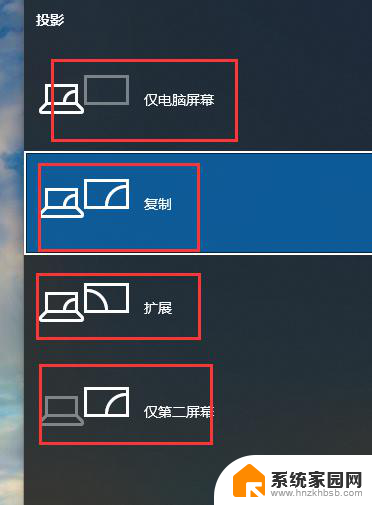
1、仅电脑屏幕:
此选项选中后,投影仪将失去视频输入;
2、复制:
选择复制模式后,电脑主屏幕和投影仪屏幕显示的内容是一致的。这种模式就是传统的投影模式,等于是和电脑主显示器同步传输视频信号。
3、扩展:
扩展模式,也就是我们所说的双屏模式。此时我们可以让主屏幕和第2屏幕同时显示不同的内容,他们之间只需要通过鼠标来回移动即可。默认情况下,主屏会显示原系统中所有的一切。第二屏幕的话,相当于在你主屏的右侧多了一块扩展屏幕,将需要显示的内容,拖到右侧第二屏幕中即可。
4、仅第二屏幕:
选择此模式后,电脑主屏幕会黑屏关闭,所有桌面信息会显示在第二分屏,也就是投影屏幕上。
所以,如果你希望投影仪和电脑主显示器同步显示相同内容的话,只需要选择“复制”模式,即第二种模式。
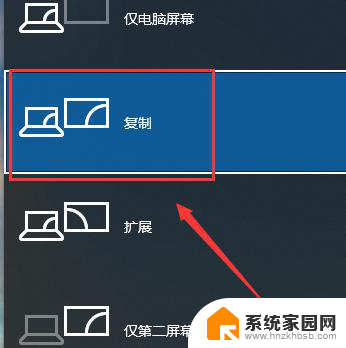
以上就是投影仪无法显示电脑桌面图标的全部内容,如果出现这种现象,不妨根据本文提供的方法来解决,希望能对大家有所帮助。
投影仪不显示电脑桌面图标 如何修复Win10投影不显示桌面图标的问题相关教程
- win10设置桌面图标显示 win10桌面图标显示不全
- win10桌面图标无法显示 win10怎么恢复桌面图标显示
- win10桌面不显示我的电脑图标 Windows 10如何让我的电脑图标显示在桌面上
- win10桌面显示电脑图标 win10桌面图标显示方法
- 电脑桌面显示计算机 Win10如何在桌面上显示我的电脑图标
- win10软件不显示图标 Win10桌面图标显示不完整怎么办
- win10设置桌面图标显示 win10显示桌面图标的方法
- win10怎么不显示桌面图标 如何设置win10桌面不显示图标和任务栏
- 文件夹图标不显示内容 Win10桌面图标不显示正常怎么办
- win10 显示桌面图标 win10怎么设置桌面图标显示
- 电脑网络连上但是不能上网 Win10连接网络显示无法连接但能上网的解决方法
- win10无线网密码怎么看 Win10系统如何查看已连接WiFi密码
- win10开始屏幕图标点击没反应 电脑桌面图标点击无反应
- 蓝牙耳机如何配对电脑 win10笔记本电脑蓝牙耳机配对方法
- win10如何打开windows update 怎样设置win10自动更新功能
- 需要系统管理员权限才能删除 Win10删除文件需要管理员权限怎么办
win10系统教程推荐
- 1 win10和win7怎样共享文件夹 Win10局域网共享问题彻底解决方法
- 2 win10设置桌面图标显示 win10桌面图标显示不全
- 3 电脑怎么看fps值 Win10怎么打开游戏fps显示
- 4 笔记本电脑声音驱动 Win10声卡驱动丢失怎么办
- 5 windows查看激活时间 win10系统激活时间怎么看
- 6 点键盘出现各种窗口 如何解决Win10按键盘弹出意外窗口问题
- 7 电脑屏保在哪里调整 Win10屏保设置教程
- 8 电脑连接外部显示器设置 win10笔记本连接外置显示器方法
- 9 win10右键开始菜单没反应 win10开始按钮右键点击没有反应怎么修复
- 10 win10添加中文简体美式键盘 Win10中文输入法添加美式键盘步骤